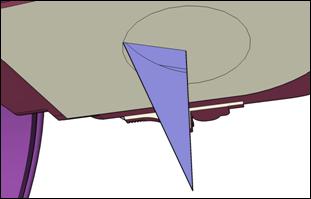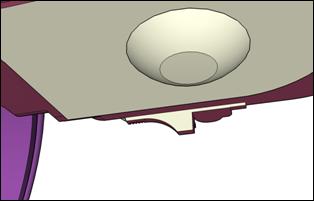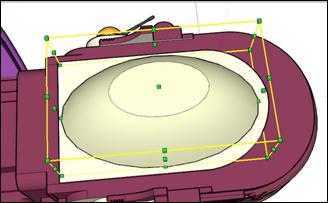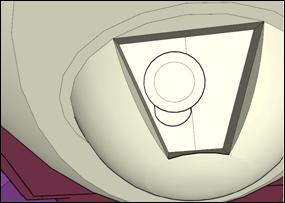Folosind o transformare într-o martor tridimensional al viitorului nostru motor (figura 99). Complexitatea modelului pe care îl creați depinde numai de imaginația dvs. Nu am devenit deosebit de complicat. Scoateți toată banda de cauciuc inutilă și creșteți la dimensiunea dorită, conectându-vă cu aripa (Fig.100). Privim rezultatul (figura 101). Da, apropo, SketchAp are o proprietate remarcabilă, care a fost practic salvată de această lucrare la momentul creării motorului. Până în acest moment, nu știam despre el. Pe scurt, așa cum se întâmplă adesea, fiind purtat de proces, de ceva timp nu am salvat rezultatele intermediare rezultate, doar imagini. Și, desigur, a oprit lumina. Am fost gata să-mi rup părul, dar așa cum sa dovedit, SketchAp are AvtoSave. Deci munca a fost salvată.
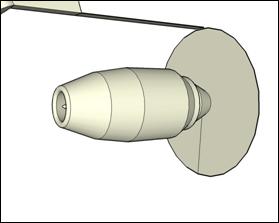
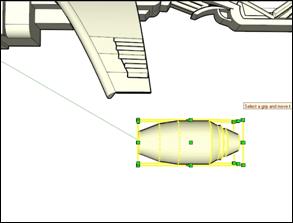

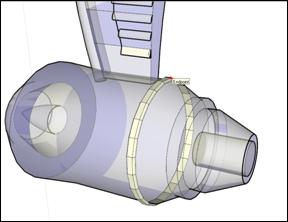
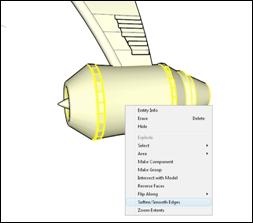
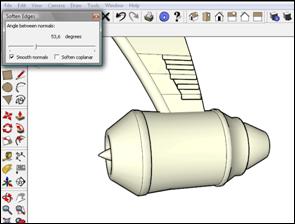
Da, un lucru mai mult, în cazul în care aveți nevoie pentru a face o tăietură pe obiect nou creat pentru a arăta structura internă, așa cum se face de obicei la show auto, este destul de fezabil cu instrumentul. Dar înapoi la oile noastre. Vom continua să modernizăm motorul (Fig.105). Aici este o altă metodă de a crea tuburi curbate și obiecte similare, care ar trebui să fie la o anumită distanță de motor, dar repetând conturul său. Desenați cilindrul și folosiți uneltele de rotație și desenare pentru a crea partea necesară (Fig.106, 107). Pentru a netezi colțurile, aplicați anti-aliasing (Figura 103).
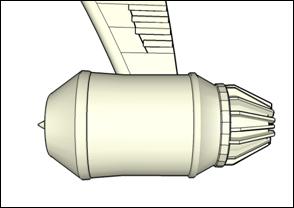
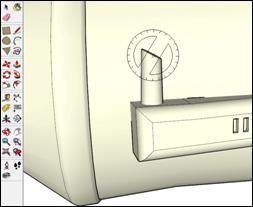

Să vedem cum arată în general (Fig.108)

Ei bine, lucrul la jumătate din navă este aproape terminat. Toate celelalte detalii vor fi completate pe întregul obiect, deoarece sunt plasate de-a lungul axei simetriei. Dar pentru a fuziona cu a doua jumătate, avem nevoie de ceva mai pregătitor. Avem nevoie pentru a elimina spațiul interior al tuturor nu avem nevoie de detalii, ceea ce va reduce numărul de poligoane și de a ușura greutatea modelului (Ris.109,110,111), pe care o face cu o banda de cauciuc.
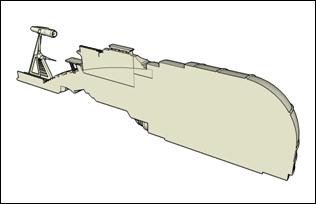


Aici a existat încă o problemă, dar deja pe propriile prostii. Am uitat să pictez detaliile pentru acoperirea ulterioară cu texturi. Faptul este că folosesc SketchAp împreună cu Bryce, în care construiesc scena finală, acoperim cu texturi, expunem lumina etc. Și pentru aceasta, diferite părți care vor fi acoperite cu diferite texturi trebuie să fie pictate în culori diferite. SketchAp are texturi proprii și puteți folosi orice imagini, dar nu există nici un Bump. Deci, acum trebuie să aburiți, în loc să creați chiar și piese individuale care să picteze imediat. Să începem. Pentru pictura, deschideți meniul, ascuns sub pictograma Paint Bucket (Fig.112). În fereastra apărută vedem că puteți nu numai să pictați în diferite culori, ci și să acoperiți cu texturi diferite, inclusiv cele transparente (Fig.113). Alegeți culorile care ne plac și decorați modelul nostru (Fig.114).
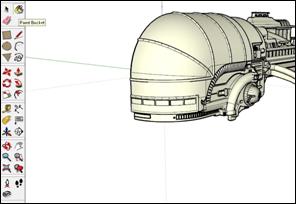


Dacă nu sunteți mulțumit de culoarea propusă, puteți alege ce aveți nevoie folosind meniul suplimentar (Fig.115). În care, trebuie să spun, nu puteți doar să alegeți umbra de care aveți nevoie, ci și să îi oferiți nivelul necesar de transparență. Dacă asta este ceea ce aveți nevoie, desigur. Să vedem rezultatul final (Fig.116).


Pentru lucrări ulterioare, mergeți la vizualizarea de sus în panoul de selecție al opțiunii de proiectare (Fig.117). Cu + Cntrl, creați o copie (Fig.118). Și prin clic dreapta pe obiectul selectat din meniul pop-up alege Fleep De-a lungul și în submeniul selectați axa pe care să reflecte modelul nostru. În cazul nostru, axa este verde. Alegeți direcția verde (Fig.119).

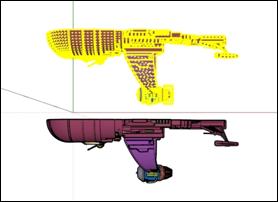
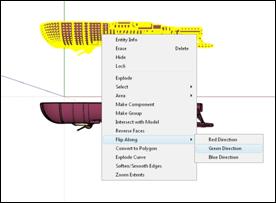
Asta sa întâmplat (figura 120). Împingeți clona creată cât mai aproape de prima jumătate și începeți să le conectați. Aici trebuie să vă avertizați că atunci când creați o copie trebuie să vă deplasați imediat, altfel copia se va îmbina cu originalul și nu există posibilitatea de a le separa. Deci, ne conectam (Fig.121, 122). Metoda este simplă și deja cunoscută - + Alt. Și aici trebuie să spunem următoarele. Dacă modelul creat este simplu, puteți selecta imediat întregul contur al copiei și îl puteți atașa la cel principal și se va conecta la mașina automată. Dar atunci când creați un model, vă sfătuiesc să îl combinați în bucăți și, uneori, în puncte. De ce? Problema cu selectarea liniilor potrivite. În cazul în care sunt de dimensiuni mici, există pericolul separării planului. Și apoi separarea avionului nu va funcționa. Este necesar să faceți totul din nou.



Încă există o nuanță mică. Dacă conectați piesele, nu este necesar să alocați prima parte a conturului și ultima. Când sunt conectate, acestea vor fi combinate automat (Fig.123). Ne uităm la rezultatul rezultat (Fig.124). Și pentru o muncă ulterioară, va trebui să scoatem cu ajutorul benzilor elastice linia mediană rezultată - linia de conexiune, astfel încât să nu interfereze ulterior (Fig. 125). Din nou, trebuie să spunem că această linie nu este ștersă la toate locurile din vreun motiv, dar este eliminată împreună cu avioanele care o însoțesc. De ce se întâmplă asta, nu știu. Dar fie că părăsesc acest site singur, dacă nu interferează cu mine, sau creez noi avioane, înlăturând defectele și desenând noi poligoane.
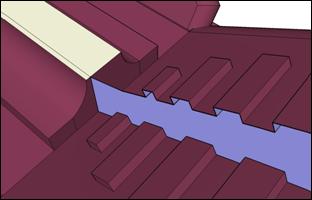

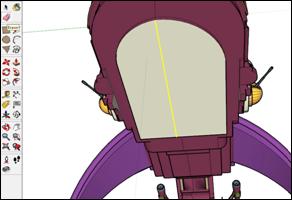
Acum în imagini vom urmări construcția ulterioară conform metodelor deja elaborate (Fig.126-132).